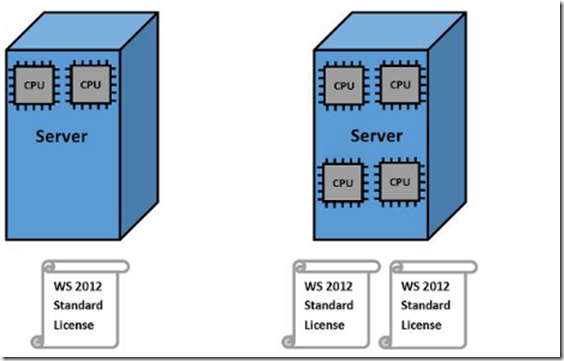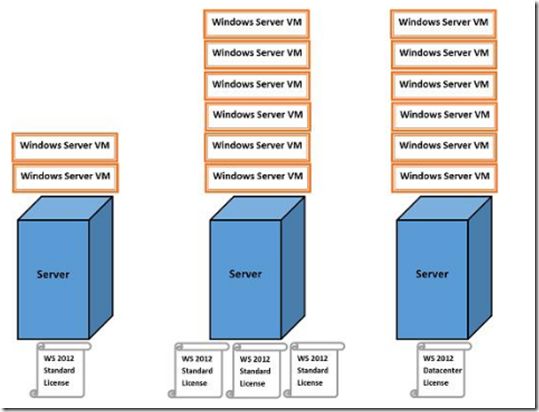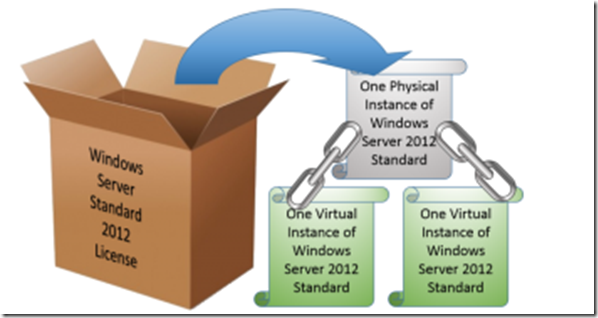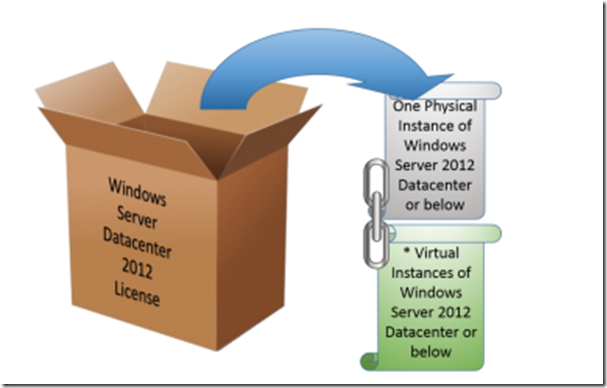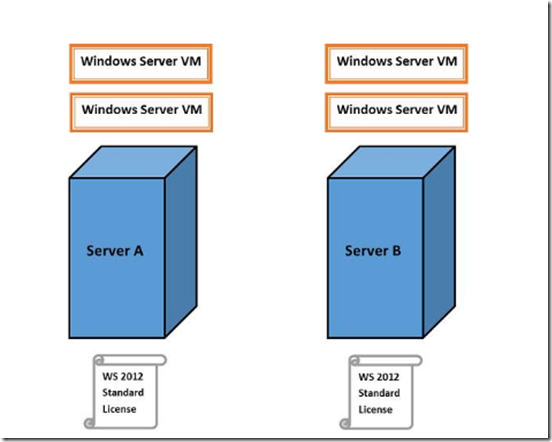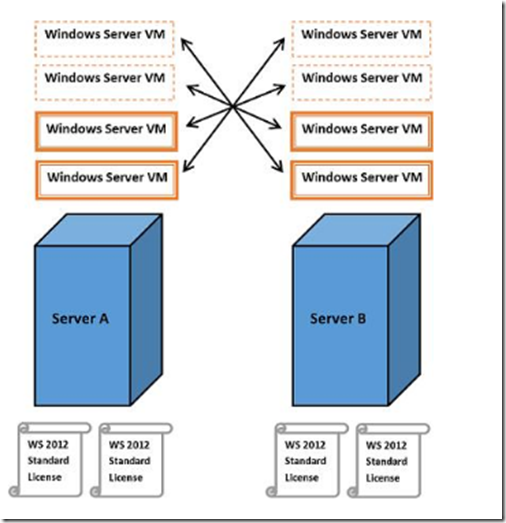采用双处理器许可的新模式时,Windows Server 2012/2012 R2 在这篇文章中,我们将考虑新一代服务器操作系统家族的许可特点。此外,我们将讲述的规则和许可才能使用的虚拟机作为客户操作系统与虚拟机管理程序(通过vMotion,实时迁移等)的支持虚拟机迁移。
对于Windows Server 2012的授权模式被彻底改变了,什么是更重要的变得更加容易。现在,它满足了现代倾向广泛使用虚拟化技术。
1.Windows Server 2012 R2
有两种基本的Windows Server 2012 R2版本:标??准版和数据中心。他们在各自的特点几乎相同,除了许可权来运行虚拟机。这意味着你选择的版本取决于虚拟环境,而不是所需要的功能可用性。
a.在Windows Server 2012 R2标准版的许可证允许只运行两个虚拟机(这些虚拟机不能使用AVMA激活 - 自动虚拟机激活)
b.在Windows Server 2012 R2数据中心与该许可证在一台物理主机上,可以运行虚拟机的数量不受限制(这些虚拟机可以容易地使用AVMA激活 - 自动虚拟机激活)。
实际上,选择在Windows Server 2012 R2版本,当你需要决定是否需要虚拟化。
注意。我们不考虑Essentials和Foundation的版本,因为它们是专为小型企业。这些操作系统有一些特定的限制和对虚拟化没有任何权利。应当指出的是Web服务器刊物已完全消除。
2.Windows Server 2012 R2处理器许可
在Windows Server 2012 R2许可的下一个特点 - 一个许可证允许单处理器或双处理器服务器上运行的操作系统。即一个许可证是位于最多两个处理器(插座)(内核不是处理器)。不能分割成两个单处理器服务器(在这种情况下,你必须购买两个Windows Server许可证)。
如果一台物理服务器有两个以上的处理器,你将不得不购买一个许可证每对处理器。例如,对于一个4处理器服务器,您将需要2的Windows Server 2012 R2 Standard许可证。
3.虚拟机许可
虚拟机不会直接授权。然而,如上面所讨论的,标准许可证允许一个许可的物理主机上运行达到产品的2个虚拟实例。数据中心的许可证允许主机上运行任意数量的OS的虚拟实例。
你可以做什么,如果你需要在标准许可下在服务器上运行两个以上的虚拟机?你将购买假设一个标准许可证允许运行2个虚拟机许可证的必要量。例如,您可以授权使用3标准许可证或1数据中心的许可证6虚拟机的服务器。
据了解,目前微软的价格,值得购买数据中心版,如果你要一台物理主机上运行14个或更多的虚拟机。如果虚拟机的数量较少,这是更好地得到一些标准的许可,以满足您的需求。
a.Windows Server 2012 R2标准版许可证
当你买了一台Windows许可证,你有一张纸。如今,你甚至不拿到了。你得到一封电子邮件,告诉你去哪里看看你的Windows许可证的数字。
在“框”是Windows Server 2012中的标准一个物理实例和相同的两个虚拟实例的许可证。激活虚拟机的许可跟物理机许可一样,同一条key。
b.Windows Server 2012 R2数据中心版许可证
该数据中心版是在一个类似的“包”,但这个时候你得到无限的虚拟实例。您也可以降级到标准版中的任何实例,虚拟机可以是标准版或者是数据中心版本。如图
4.Windows Server 2012中授权和虚拟机迁移物理主机之间
我们会考虑授权的特殊性,如果客户操作系统可以虚拟化养殖场(使用VMotion,实时迁移等)的服务器之间迁移。
注意。根据该许可策略,虚拟机不仅可以在Hyper-V上运行,也对您选择其他任何平台,VMWare,XEN等。因此,与VMWare ESXi的一个物理双处理器主机上的一个标准许可/ Hyper-V的允许与Windows Server 2012 R2运行2个虚拟机。
对于大多数Microsoft服务器产品,软件保障(SA)提供了迁移主机之间的许可权。但Windows Server是一个例外。根据许可协议,许可可以在主机之间一旦在90天内迁移。
如何在虚拟机管理程序可以(主机操作系统)之间迁移?在这个方案中,你将购买这个数字许可证的覆盖,使它能够在目前运行的虚拟机的最大数量每台物理服务器(包括情况时,所有虚拟机?收集?一台主机上)。即,虚拟机的许可证被链接到一个物理主机,并且不同主机之间连同虚拟机迁移。
例如,对于有两个虚拟机上的两个独立的单处理器的物理服务器,我们需要2标准的许可证。
但是,如果虚拟机可以在这些服务器之间的迁移,我们需要4个许可证(规定4虚拟机可以在每个服务器上同时运行)。
至于数据中心许可证,1个许可证将足以为每台物理主机,因为它允许运行虚拟机的数量不受限制。合适的许可证类型是基于虚拟机场计划数选择。
5.许可证降级到Windows Server 2008 R2
如果有必要,可以降级的Windows Server 2012 R2到Windows Server 2008 R2。数据中心的许可证转换为同一个数据中心的许可,标准可以被转化为企业或Standard许可证。虚拟机许可的规则是相同的到Windows Server 2012 R2。
本文转自 月缺 51CTO博客,原文链接:http://blog.51cto.com/yueque/1844699,如需转载请自行联系原作者